시중에는 고품질 무선 이어폰이나 이어버드가 많이 있지만 품질과 사용 편의성 면에서 Apple AirPod에 근접한 제품은 없습니다. iPhone 및 iPad와 함께 사용할 새로운 AirPods 세트를 방금 구입한 경우 먼저 이름을 변경하는 방법을 찾을 수 있습니다.
새로운 AirPod 세트를 구입하여 iPhone, iPad 또는 Mac에 연결하면 Apple에서 이름을 생성하여 도움을 줍니다. Apple은 iPhone, iPad 또는 Mac에 설정된 이름을 기반으로 AirPods에 자동으로 새 이름을 지정합니다.
이것은 유용한 기능이지만 두 쌍 이상의 AirPod가 있는 경우 문제를 일으킬 수 있습니다. Apple은 두 AirPod에 동일한 이름을 할당할 수 있으므로 혼동이 발생할 수 있습니다. 또한 때때로 할당된 이름이 충분하지 않을 수 있으며 좀 더 개인적인 것을 만들고 싶을 수도 있습니다.
보여 주다
iPhone, Mac 및 Android에서 AirPod 이름 바꾸기
다행스럽게도 Apple에서는 AirPods의 이름을 쉽게 변경할 수 있습니다. iPhone, iPad, iPod touch 또는 Mac에서도 가능합니다. 여러 기기에서 동일한 Apple ID로 로그인한 경우 새 이름이 모든 기기에 반영됩니다.
따라서 새로운 AirPods 세트를 구입했고 이름을 변경하는 방법을 찾고 있다면 가이드를 계속 읽으십시오. 아래에서 iPhone, iPad 또는 Mac을 사용하여 AirPod의 이름을 바꾸는 몇 가지 쉬운 단계를 공유했습니다. 시작하자.
iPhone/iPad에서 AirPods 이름을 변경하는 방법
Airpods 이름을 바꾸는 단계는 iPhone 및 iPad에서 동일합니다. 따라서 iPhone을 사용하든 iPad를 사용하든 iPhone에서 AirPod의 이름을 바꾸려면 다음 단계를 따라야 합니다.
1. 먼저 Apple AirPods를 iPhone 또는 iPad와 연결해야 합니다.
2. 완료되면 iPhone/iPad에서 설정 앱을 엽니다.
3. 설정에서 Bluetooth를 누릅니다.
4. AirPod가 기기에 연결되면 블루투스 화면에 이름이 나타납니다. AirPods 이름을 탭하기만 하면 됩니다.
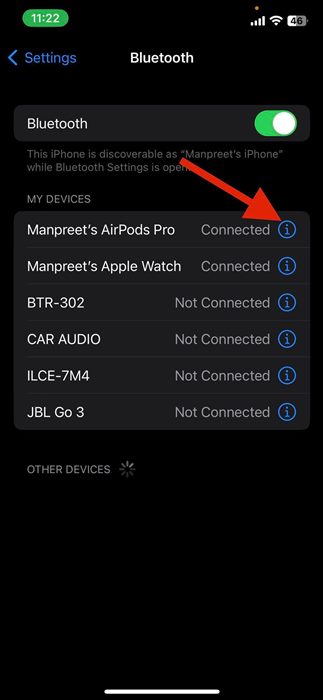
5. AirPods 설정 화면에서 이름을 누릅니다.
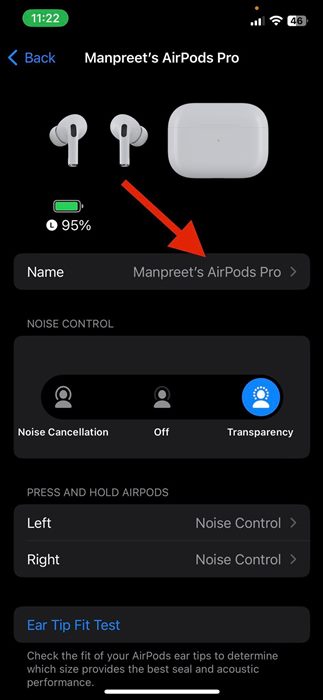
6. 다음 화면에서 설정할 이름을 입력하고 설정을 저장합니다.
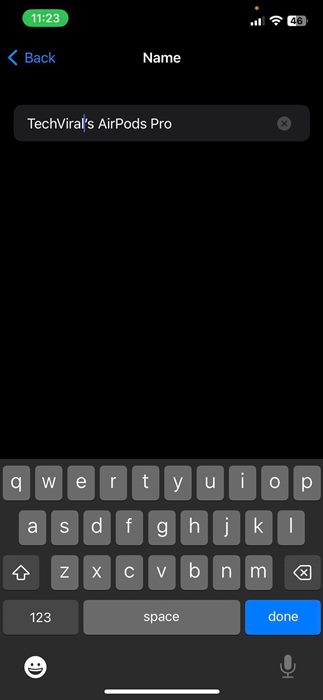
그게 다야! iPhone 또는 iPad를 사용하여 Airpod의 이름을 변경하는 방법입니다. 여러 기기에서 동일한 Apple ID로 로그인한 경우 모든 기기에서 새 이름을 찾을 수 있습니다.
Mac에서 AirPod의 이름을 바꾸는 방법
iPhone 또는 iPad와 마찬가지로 Mac 기기를 사용하여 AirPods의 이름을 바꿀 수도 있습니다. Mac에서 AirPods의 이름을 바꾸는 것은 매우 쉽지만 단계가 다릅니다. Mac에서 AirPods 이름을 변경하는 방법은 다음과 같습니다.
1. AirPods가 Mac에 연결되어 있는지 확인하십시오. 그런 다음 메뉴 표시줄에서 Apple 로고를 클릭하고 ‘시스템 환경설정’을 선택합니다.
2. 시스템 환경설정에서 블루투스를 선택합니다. 연결된 AirPod를 찾을 수 있습니다.
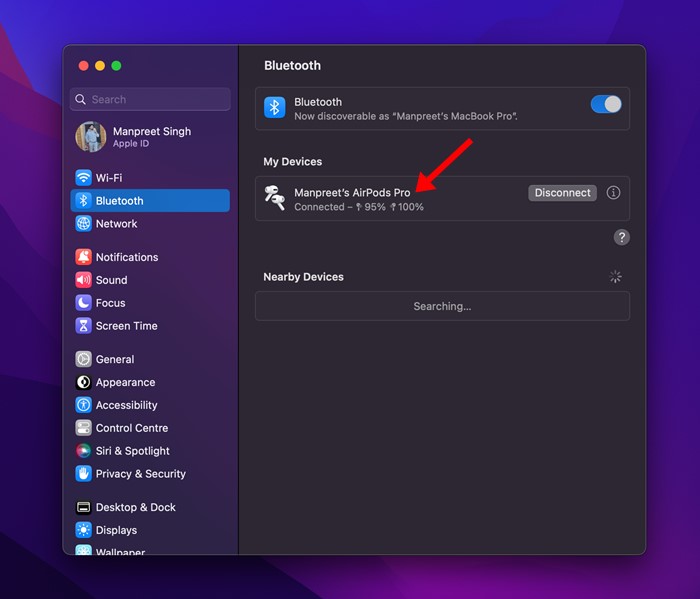
3. AirPods를 마우스 오른쪽 버튼으로 클릭하고 ‘이름 바꾸기’를 선택합니다.
4. 그런 다음 AirPods의 새 이름을 입력하고 완료 버튼을 클릭합니다.

그게 다야! Mac에서 AirPods의 이름을 바꾸는 것이 얼마나 쉬운지입니다.
Android에서 AirPod의 이름을 변경하는 방법은 무엇입니까?
AirPods는 Apple 이외의 장치에서 Bluetooth 헤드셋으로 사용할 수도 있습니다. AirPod를 Android와 같은 Apple 이외의 장치에 연결하면 Siri를 사용할 수 없지만 듣고 말할 수 있습니다.
따라서 Android 스마트폰으로 AirPod를 사용하는 경우 다음의 간단한 단계에 따라 AirPod 이름을 변경해야 합니다. Android에서 AirPod 이름을 변경하는 방법은 다음과 같습니다.
1. Android에서 설정 앱을 열고 ‘Bluetooth’를 선택합니다.
2. Bluetooth 화면에서 AirPods를 포함하여 연결된 모든 장치를 볼 수 있습니다.
3. 연결된 AirPod를 선택하고 오른쪽 상단 모서리에 있는 설정 톱니바퀴 아이콘을 클릭합니다.
4. 옵션 목록에서 이름 바꾸기를 선택하고 새 이름을 입력합니다.
5. 새 이름을 입력하고 이름 바꾸기 버튼을 클릭합니다.
그게 다야! Android에서 AirPods 이름을 변경하는 방법입니다.
따라서 이 가이드는 iPhone, iPad, MAC 또는 Android에서 AirPod의 이름을 변경하는 것에 관한 것입니다. AirPod의 이름을 바꾸는 데 도움이 더 필요하면 아래 의견에 알려주십시오. 또한 기사가 도움이 되었다면 친구들과 공유하십시오.
